如何在戴尔win10电脑上启用安全模式 戴尔台式电脑无法进入安全模式怎么办
安全模式是一种可以在电脑出现问题时启动的特殊模式,通常用于安装或卸载软件,修复系统错误等操作,如果您是戴尔用户并且遇到了无法进入安全模式的问题,不要担心本文将为您提供解决方案。接下来让我们一起了解如何在戴尔win10电脑上启用安全模式,并解决戴尔台式电脑无法进入安全模式的困扰。
具体方法:
方法一:通过“系统配置”的“安全引导”启动到安全模式
1.在Win10系统中,按Win + R 快捷键调出“运行”对话框。输入“msconfig”,确定,打开“系统配置”窗口。如图:
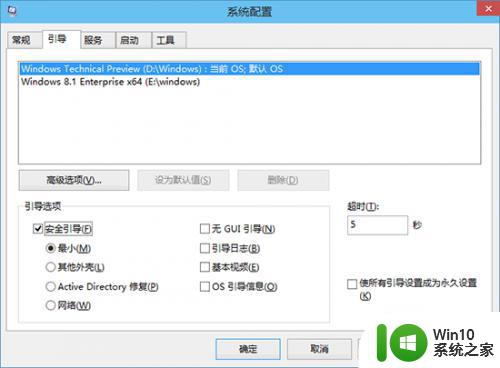
2.切换到“引导”选项卡,勾选下面“引导选项”里的“安全引导”。默认选中的是“最小”模式,也就是常规的安全模式;而“网络”就是带网络连接的安全模式,根据需要选择即可。
3.点击“确定”,然后重启系统即可进入Win10系统安全模式了。
方法二:从WinRE进入安全模式
1.首先进入Win10系统的WinRE(Windows恢复环境);
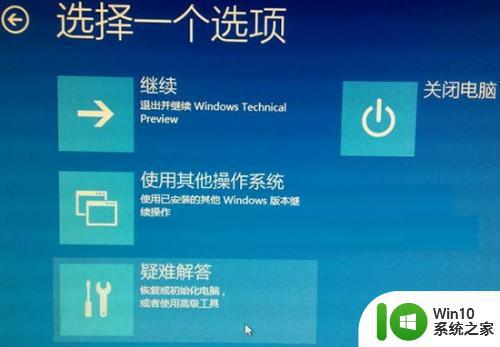
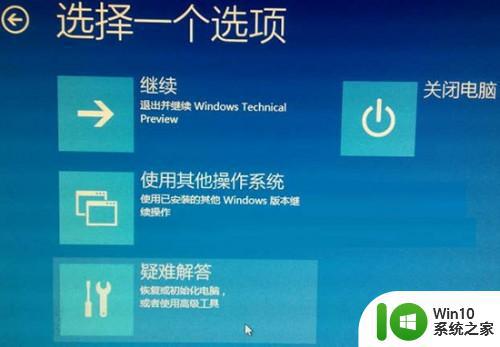
3.点击“启动设置。更改Windows启动行为”,进入“启动设置”界面。如图:

4.提示你通过重启可以更改Windows选项,其中就包括“安全模式”。点击“重启”按钮,电脑就会重新启动,并显示一个启动设置选项菜单。如图:
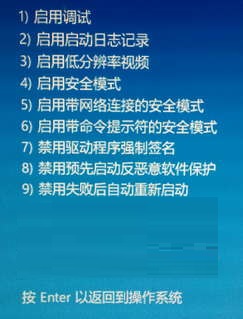
5.菜单中的第四个选项即为“启用安全模式”,点击数字4键即可进入Win10安全模式。如图:
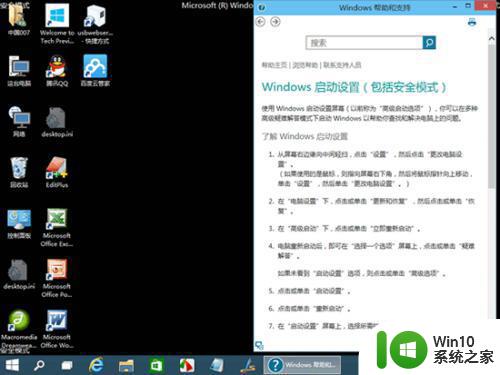
以上就是如何在戴尔Win10电脑上启用安全模式,如果您的戴尔台式电脑无法进入安全模式,可以参考我的方法来处理,希望这篇文章能对您有所帮助。
如何在戴尔win10电脑上启用安全模式 戴尔台式电脑无法进入安全模式怎么办相关教程
- 戴尔win10如何进入安全模式 戴尔win10怎么进入安全模式
- 戴尔笔记本win10进入安全模式步骤 戴尔电脑win10安全模式无法进入怎么办
- 戴尔win10电脑如何进入安全模式 win10戴尔笔记本开机进入安全模式的方法
- 戴尔电脑window10如何进入安全模式 戴尔window10进入安全模式怎么操作
- 戴尔win10电脑黑屏怎么进入安全模式 戴尔win10黑屏进入安全模式操作方法
- 戴尔笔记本电脑win10安全模式怎么设置 戴尔笔记本win10进入安全模式的方法
- 戴尔win10进不了安全模式如何修复 戴尔笔记本win10无法进入安全模式解决方法
- 戴尔win10的安全模式怎么进 戴尔win10如何设置开机进入安全模式
- win10进入安全模式后怎么恢复正常模式启动电脑 win10安全模式启动后如何退出安全模式并恢复正常模式
- win10怎么启动电脑安全模式 win10如何进入安全模式
- 联想电脑win10怎么进入安全模式 联想win10如何启动安全模式
- win10开机如何进入安全模式 电脑怎么进入安全模式win10
- 蜘蛛侠:暗影之网win10无法运行解决方法 蜘蛛侠暗影之网win10闪退解决方法
- win10玩只狼:影逝二度游戏卡顿什么原因 win10玩只狼:影逝二度游戏卡顿的处理方法 win10只狼影逝二度游戏卡顿解决方法
- 《极品飞车13:变速》win10无法启动解决方法 极品飞车13变速win10闪退解决方法
- win10桌面图标设置没有权限访问如何处理 Win10桌面图标权限访问被拒绝怎么办
win10系统教程推荐
- 1 蜘蛛侠:暗影之网win10无法运行解决方法 蜘蛛侠暗影之网win10闪退解决方法
- 2 win10桌面图标设置没有权限访问如何处理 Win10桌面图标权限访问被拒绝怎么办
- 3 win10关闭个人信息收集的最佳方法 如何在win10中关闭个人信息收集
- 4 英雄联盟win10无法初始化图像设备怎么办 英雄联盟win10启动黑屏怎么解决
- 5 win10需要来自system权限才能删除解决方法 Win10删除文件需要管理员权限解决方法
- 6 win10电脑查看激活密码的快捷方法 win10电脑激活密码查看方法
- 7 win10平板模式怎么切换电脑模式快捷键 win10平板模式如何切换至电脑模式
- 8 win10 usb无法识别鼠标无法操作如何修复 Win10 USB接口无法识别鼠标怎么办
- 9 笔记本电脑win10更新后开机黑屏很久才有画面如何修复 win10更新后笔记本电脑开机黑屏怎么办
- 10 电脑w10设备管理器里没有蓝牙怎么办 电脑w10蓝牙设备管理器找不到
win10系统推荐
- 1 番茄家园ghost win10 32位旗舰破解版v2023.12
- 2 索尼笔记本ghost win10 64位原版正式版v2023.12
- 3 系统之家ghost win10 64位u盘家庭版v2023.12
- 4 电脑公司ghost win10 64位官方破解版v2023.12
- 5 系统之家windows10 64位原版安装版v2023.12
- 6 深度技术ghost win10 64位极速稳定版v2023.12
- 7 雨林木风ghost win10 64位专业旗舰版v2023.12
- 8 电脑公司ghost win10 32位正式装机版v2023.12
- 9 系统之家ghost win10 64位专业版原版下载v2023.12
- 10 深度技术ghost win10 32位最新旗舰版v2023.11